## 【产品管理】定义:产品管理也是系统的产品库,企业经营范围的产品信息设定。
产品库对于企业的对外业务及内部生产、材料进销存等管理至关重要。预先设立较完整的产品信息库,有利于启用软件后的业务下单--生产制作--外协采购--材料出入库的快速运转及产品大数据分析。
模拟数据库信息仅供演示说明,各企业需按实际经营范围进行删减、修改和完善。
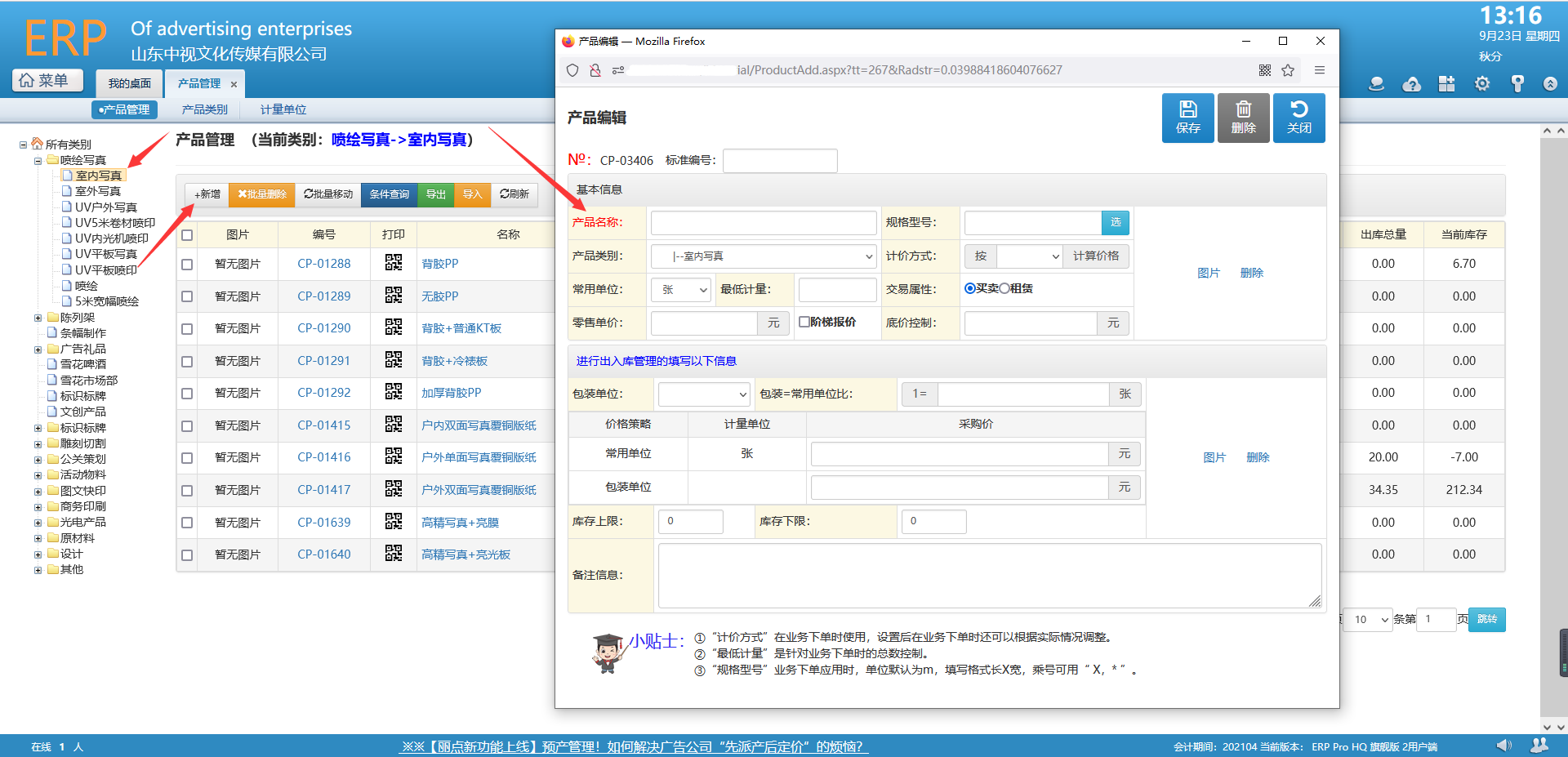
【产品设置方法】
**新增产品**
左侧列表中,选择要新增产品的二级分类,点击“新增”按钮。弹窗中,填写产品名称、选择常用单位和计价方式。
>[danger]如产品有库存需要进出库,同时业务开单也使用。这种情况,需要建立两个产品,一个在**业务类别**中建立,一个在**进销存类别**中建立。
**注意**:相同产品名称如何才能保存?
进销存类的产品,通常会有进销存参数(型号/规格/品牌/颜色),相同产品名称,只要这四项参数任意一个不相同,就可以保存。
**下图示例**:系统内“无胶PP”有两个产品名称同时存在,需要注意的是:一个是喷绘写真(业务类别)下的产品,一个是原材料(进销存类别)下的产品,且原材料下的该产品是有规格参数的。此种情况,两个“无胶PP”就可以并存了。
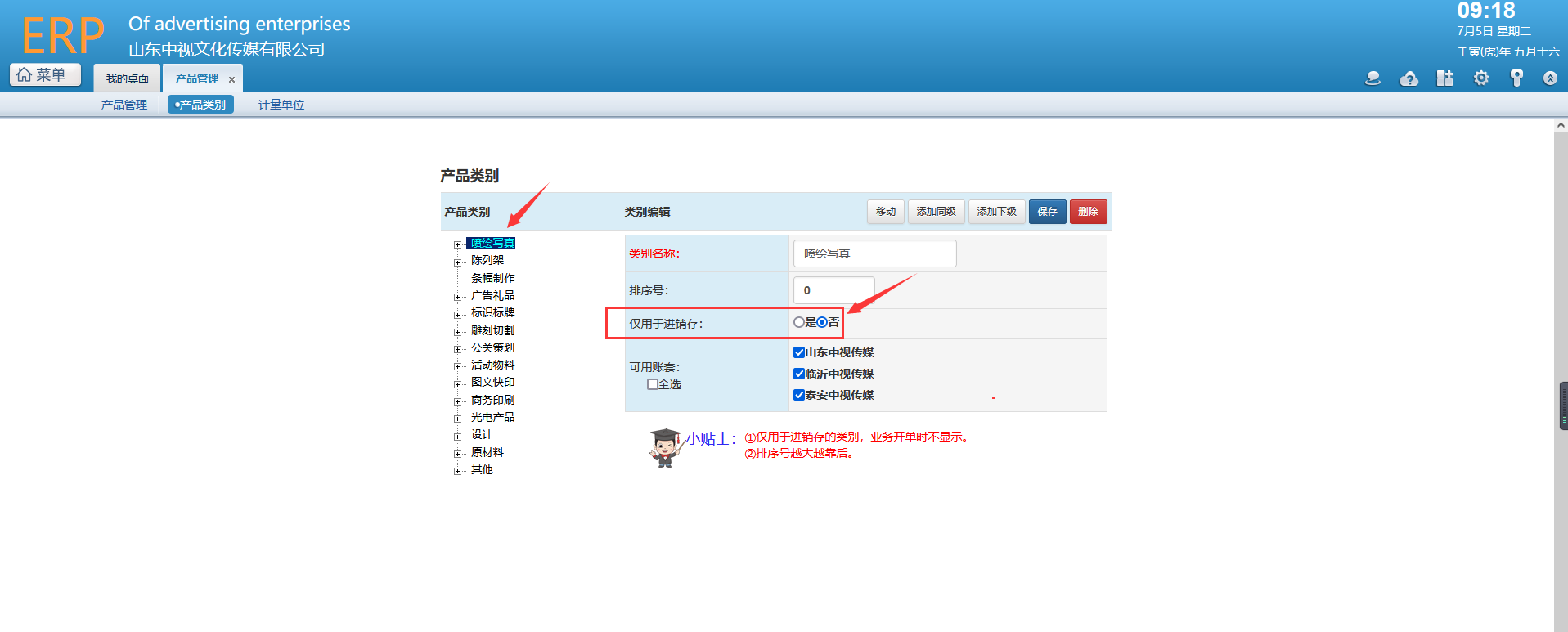
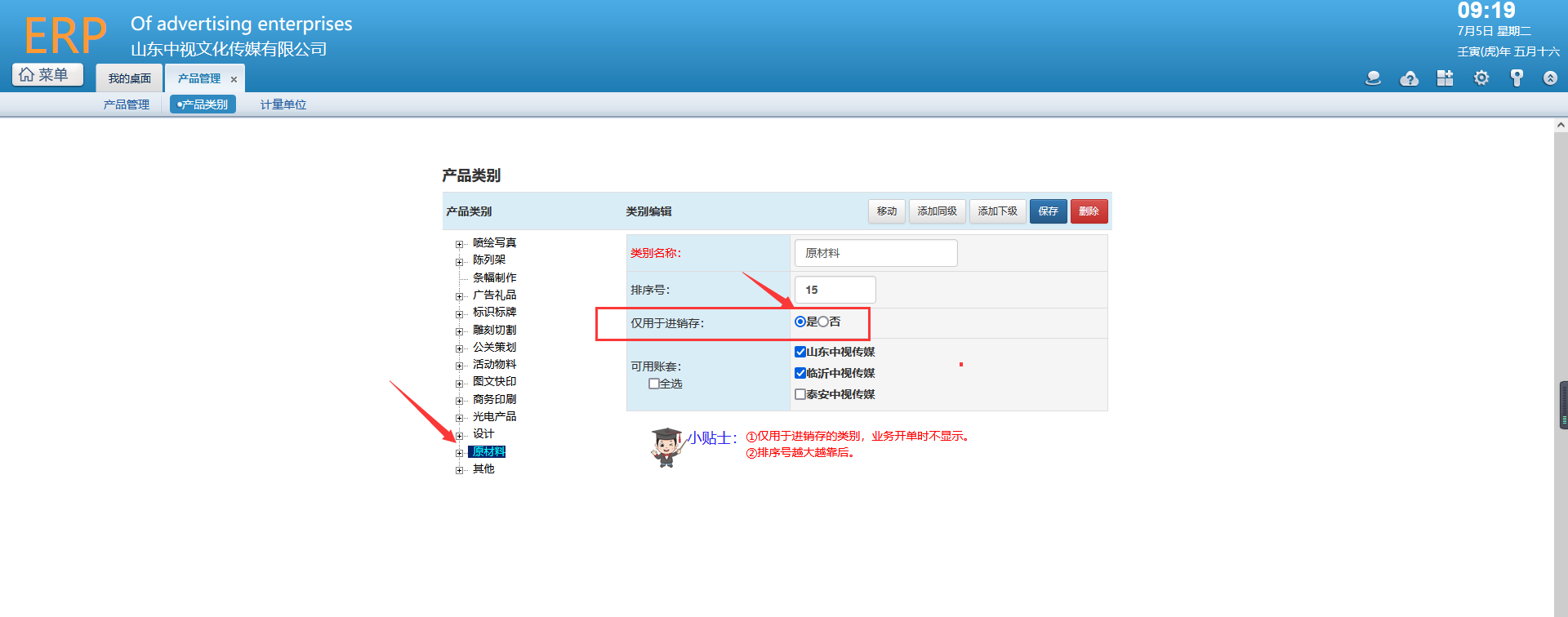

**最低计量**
是针对业务下单时的总数控制,小于最低计量数值的,按最低计量计算。例如:最低计量为1㎡,加工尺寸输入:85*85cm,不足1㎡,会按照1㎡计算。
**阶梯报价**
勾选“阶梯报价”下方弹出设置行,点击右侧“增加行”开始阶梯价格设置,填写区间范围,零售单价。最后一项的结束数值为空的,则为改数值以上的数量,均按该零售价格计算。例如:0-3000张,零售单价:0.5元、3001-5000张,零售单价:0.42元、5001张以上:0.33元。
*启用阶梯报价设置的,基本信息中的零售单价无需填写。
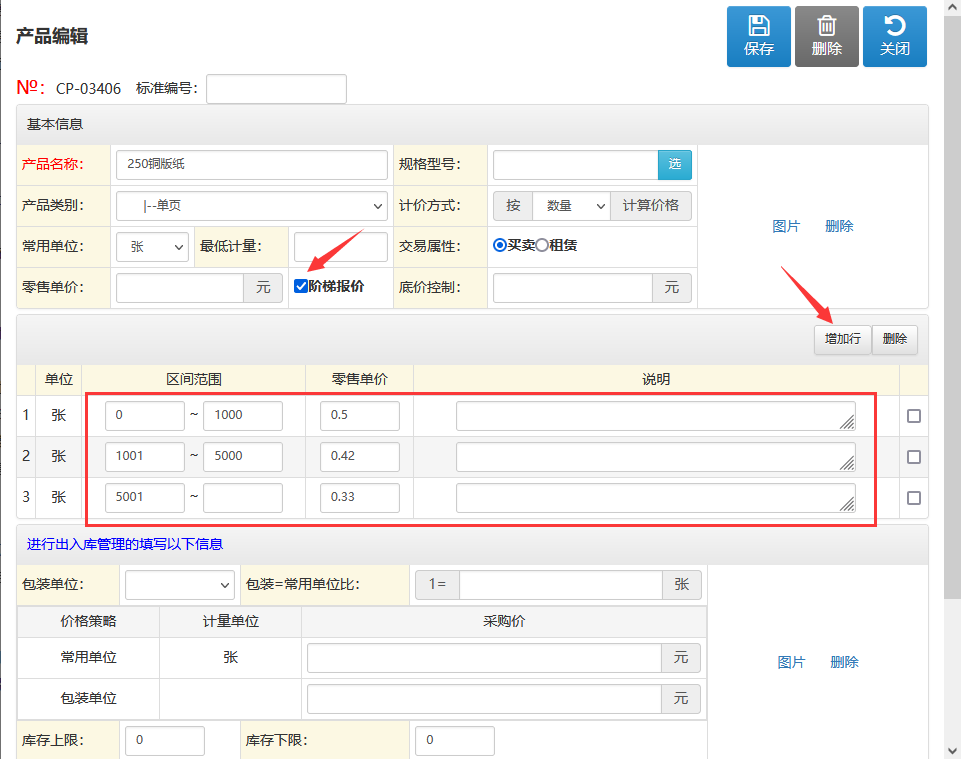
**底价控制**
订单中单价可修改的最低价格。设置了底价控制金额的,订单中单价无法低于此底价。
>[info]※产品设置中,通常会设置一个常用单位的产品信息。出现特殊计算方式时,开单时切换单位和计价方式。这种情况下,不建议使用“底价控制”。
举例:背胶PP,常用单位:㎡;计价方式:按面积;单价:10元;底价控制设置了8元。当出现小面积订单,需要按块计价,一块6元。由于设置了底价8元,就无法将单价修改为6元了。
上述情况在行业内是非常常见的,如何处理?
一、不设置底价控制,只建立常用单位的1个产品,下单时切换单位和计价方式。
二、设置底价控制,建立不同单位和计价方式的2个产品,单独使用。
**注意事项:**
A、产品必须添加在最底层分类下。
B、单位和计价方式务必匹配。例如:单位㎡,计价方式对应“面积”;单位:个,计价方式对应“数量”。以免开单时计算错误。
C、**特别说明一类情况**:按厘米计算单价时。经常会遇到对外报价8.00元/cm这种情况。那么在软件产品设置时,单位需选择“延米”,单价设置成每米的价格。下单时按填写的厘米长度,系统会自动计算单价。不可直接设置每厘米的单价。
#### **如启用进销存管理的,需进行进销存相关的设置。**
主要针对“仅用于进销存”类别的产品。
注意:相同产品名称,不同进销存辅助参数(型号、规格、品牌、颜色)的可以保存。
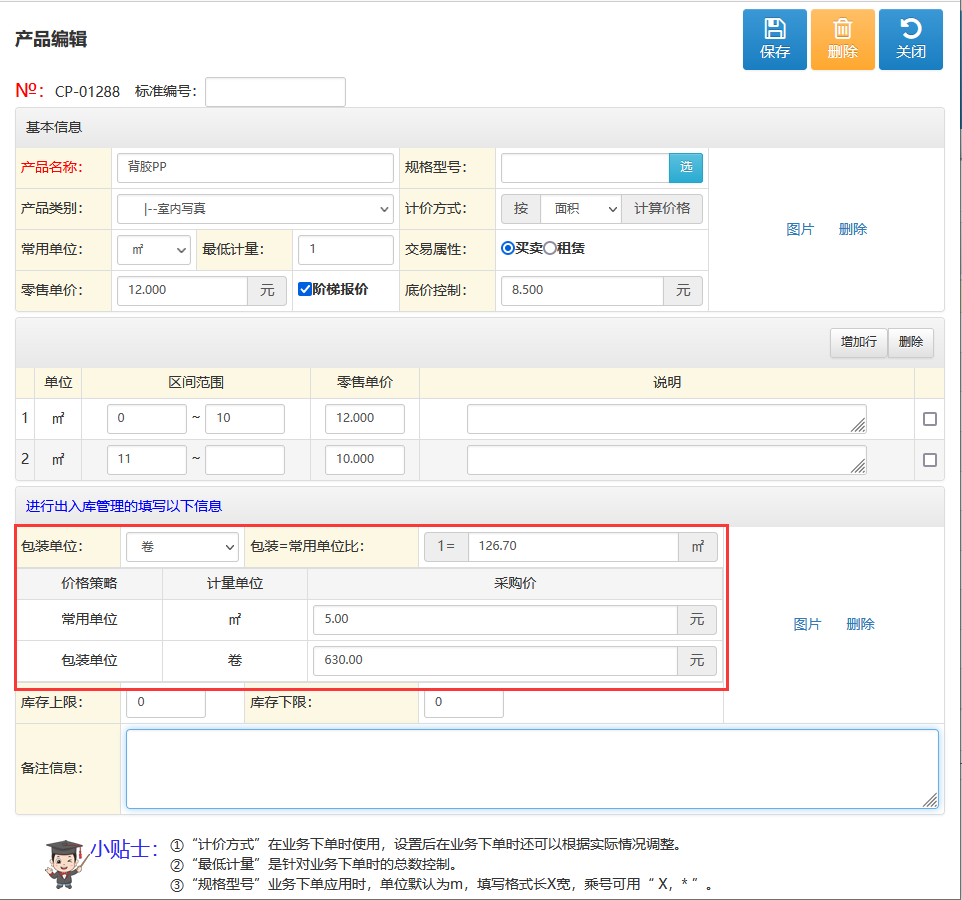
**包装单位**及**包装比设置**
有固定单位换算比的产品,可进行包装单位换算设置。例如写真卷材。1卷=126.7㎡。可设置包装单位:卷,1卷=126.70㎡。
**价格策略**
常用单位的采购价格设置及包装单位的采购价格设置。进销存管理中,进销存模块中可任意选择按常用单位(小单位)或者按包装单位(大单位)进行出入库。
**库存上下限**
用于库存数量预警。
**导入产品**。点击列表上的“导入”按钮,在弹窗中下载导入模板。认真阅读小贴士内容,下载的模板表头内容不可增减,不可改变位置。填写好内容后,一次性导入,快速建立产品库。
*使用导入功能,需先将产品类别建立完整。另,阶梯报价及进销存价格策略需在导入产品信息后,在系统中进行设置。
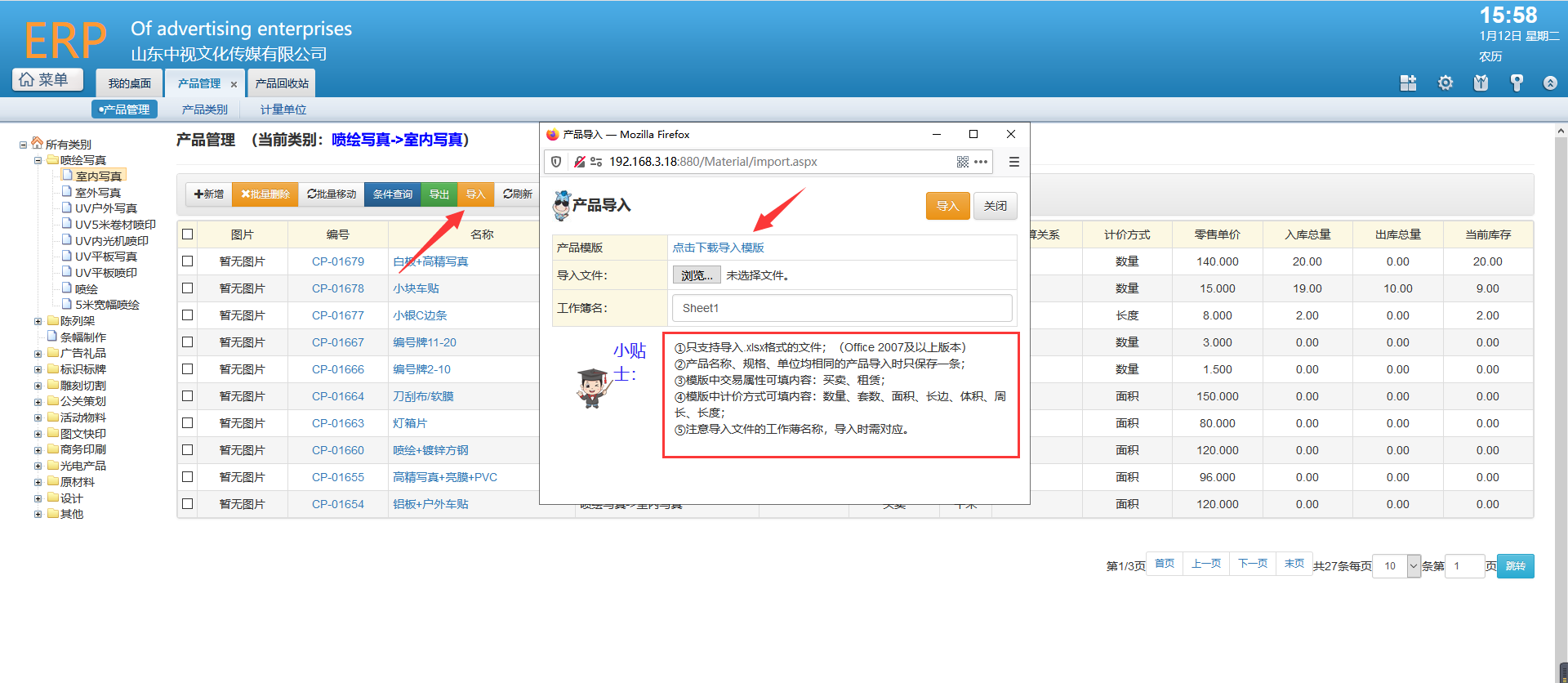
**删除产品**。库存为0的商品可删除。可打开产品编辑页,点击删除。也可在列表中进行**批量删除**,多选需要删除的产品,点击批量删除按钮。删除的产品会在产品回收站内缓存,彻底删除,需要去产品回收站彻底删除。如误删产品,也可至产品回收站中进行还原。
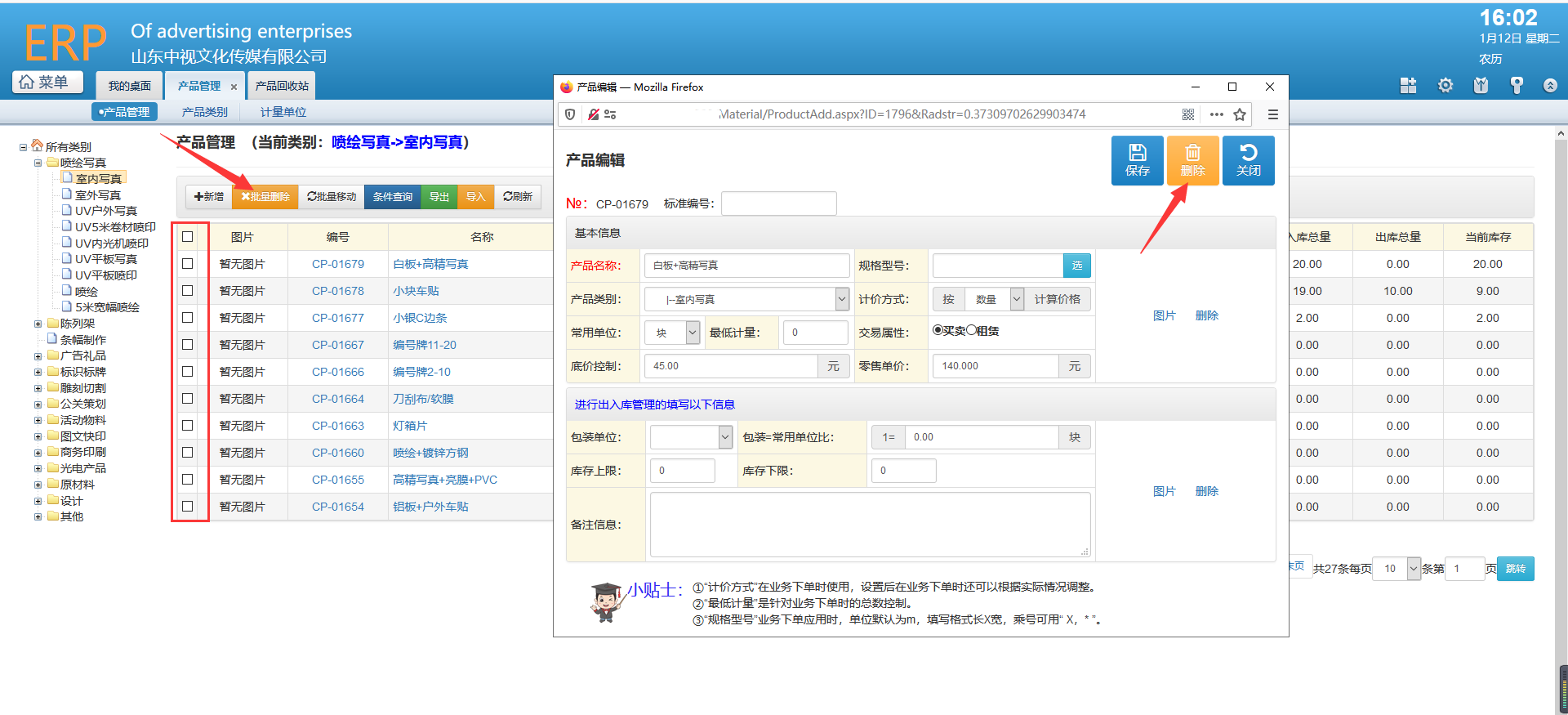
**修改产品**。修改产品的注意事项:如已进行过出入库,那么产品的包装比及进销存参数(型号、规格、品牌、颜色)都无法修改,仅可修改价格。
..当包装比及进销存参数有变化时,可删除产品,重新建立新的产品。
***注意:产品单价修改,已设置的客户合作价不会随之变化,需重新设置客户合作价。**
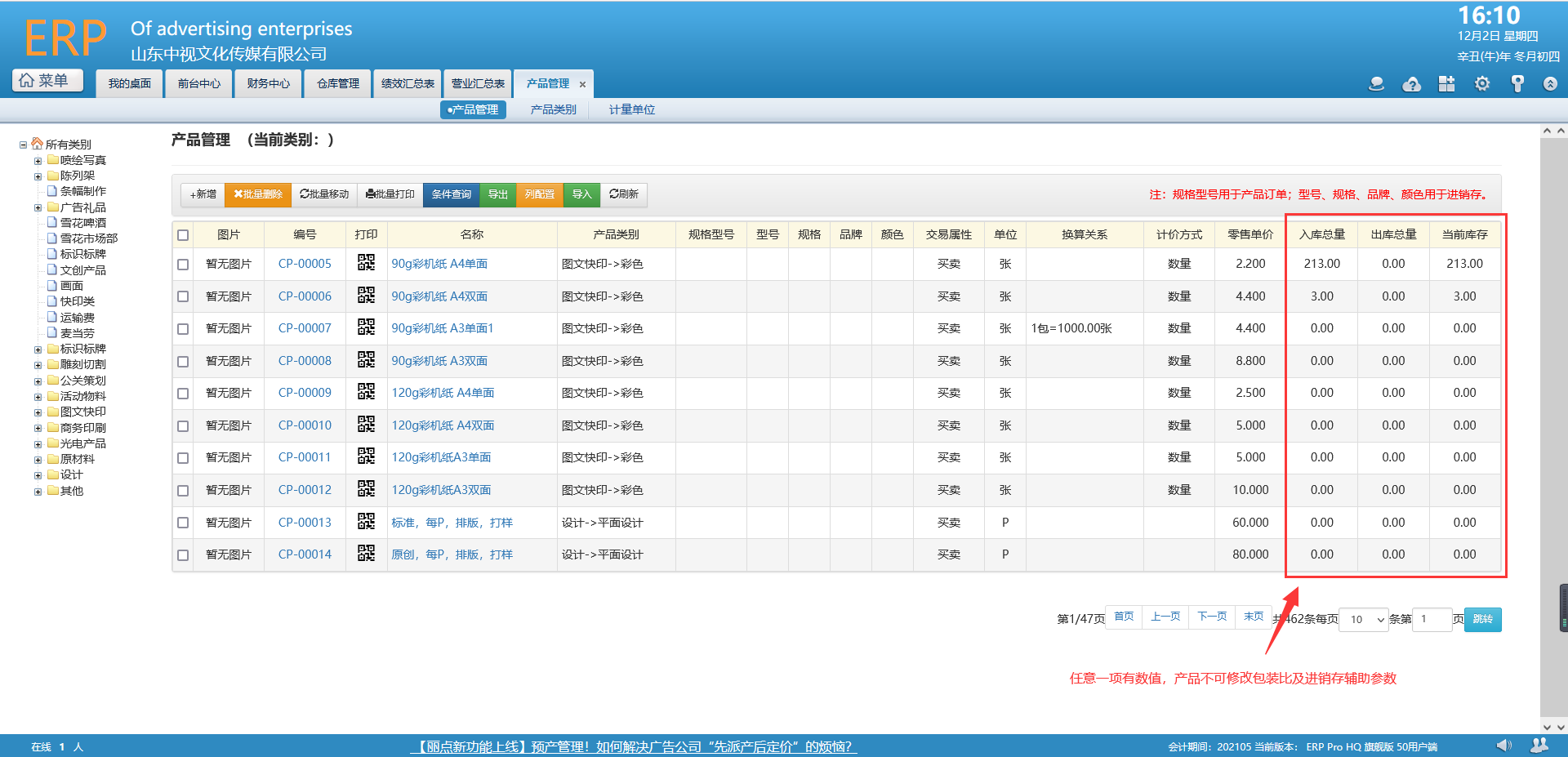
**移动产品**。产品归类错误,可打开产品编辑页,调整产品类别,点击保存。也可在列表中进行“批量移动”,多选需要移动的产品,点击批量移动按钮,选择需要移入的类别。
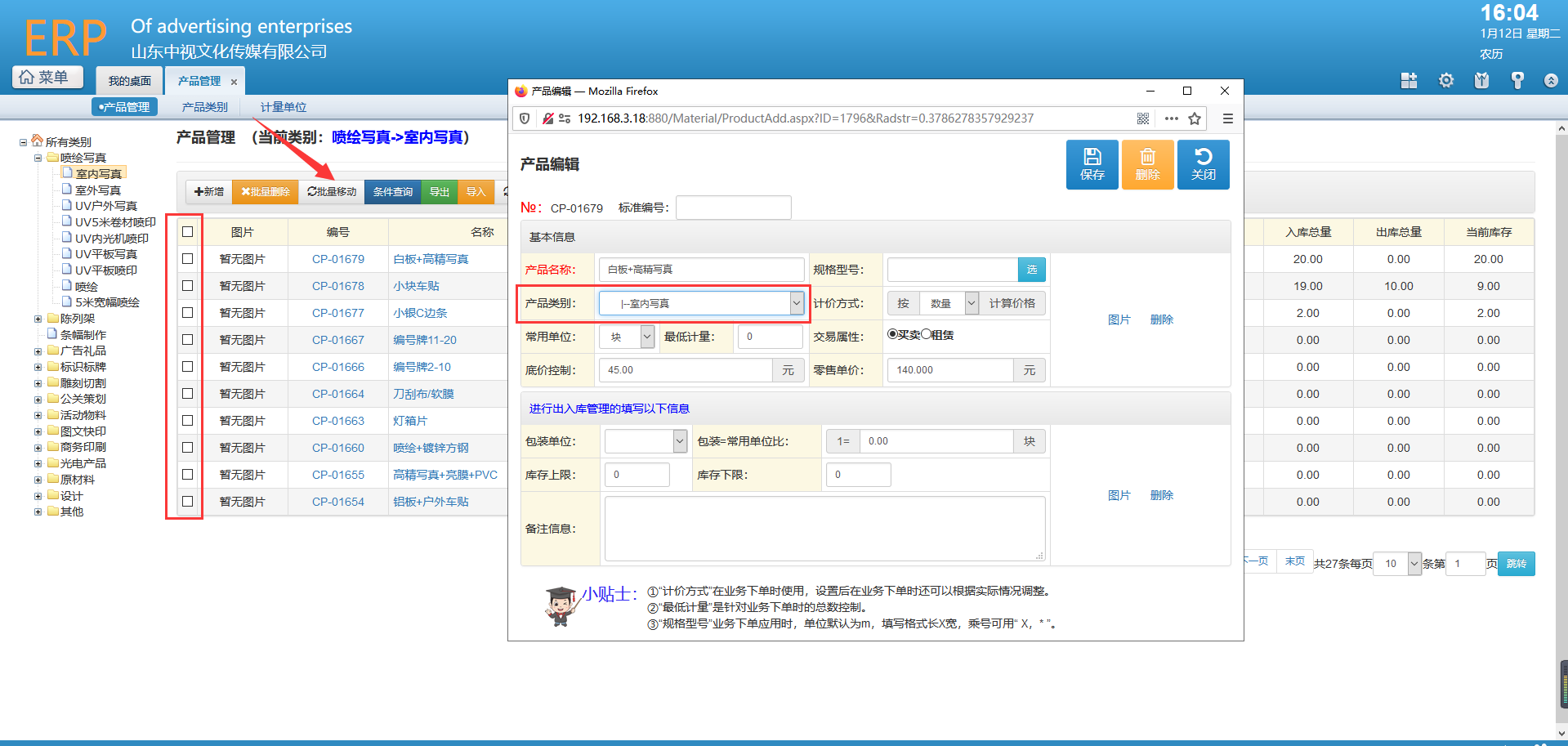
- 【管理员手册】
- 第一节 应用场景模式方案
- 1.1 【ERP展会版】应用模式
- 1.2 【ERP普及版】应用模式
- 第二节 软件安装
- 2.1 浏览器与安全防护
- 2.2 安装打印插件
- 2.3 如何登录软件?
- 2.4 在线教程
- 第三节 软件注册
- 第四节 【基础设置】流程
- 第1步 组织机构设置
- 1.1 设置【公司信息】
- 1.2 【部门管理】设置
- 1.3 建立【人事档案】
- 1.4 角色与权限管理
- 1.5 【用户管理】应用授权
- 第2步 初次登录软件
- 2.1 【我的桌面】设置
- 2.2 设置【控制面板】
- 第3步 【产品管理】设置
- 第4步 设置【会计科目】
- 第5步 系统【基础设置】
- 第6步 完成【作业】
- 6.1 【新建订单】练习
- 6.2 【收款结算】练习
- 第7步 【财务管理】练习
- 第8步 系统初始化
- 第五节 期初建账
- 第六节 系统启用
- 第七节 效果评估
- 第一章 营销管理【营销中心】
- 1.1 营销看板
- 1.2 商机管理
- 1.3 招标询价
- 1.4 新建预算
- 1.4.1 产品预算单
- 1.4.2 商品预算单
- 1.5 联系记录
- 1.6 合同记录
- 1.7 员工绩效
- 1.8 销售目标
- 第二章 项目管理【项目管理】
- 2.1 项目管理
- 2.2 预产管理
- 2.2.1 预产订单
- 2.2.1.1新建预产
- 2.2.1.2 预产草稿
- 2.2.1.3 预产回收站
- 2.2.2 预产对账
- 2.2.3 预产业务问题
- 2.3 项目基础设置
- 第三章 前台管理【前台中心】
- 3.1 前台看板
- 3.2 订单跟进
- 3.2.1 订单跟踪
- 3.2.2 商机跟单
- 3.2.3 商机设计跟进
- 3.2.4 订单设计跟进
- 3.3 订单管理
- 3.3.1 产品订单
- 3.3.2 商品订单
- 3.3.3 媒体订单
- 3.3.4 订单草稿
- 3.3.5 订单回收站
- 3.3.6 结算记录
- 3.4 营业日报
- 3.4.1 营业报表
- 3.4.2 收支流水日记账
- 3.4.3 收支追溯
- 3.5 外协管理
- 3.5.1 外协下单
- 3.5.2 已外协明细
- 3.5.3 外协对账
- 3.5.4 外协问题
- 3.6 客户对账
- 3.6.1 客户对账(单体)
- 3.6.2 客户对账(集团)
- 3.7 物流发货
- 3.8 成本核算
- 3.8.1 产品订单
- 3.8.2 商品订单
- 3.8.3 媒体订单
- 3.9 预存管理
- 3.9.1 预存储值
- 3.9.2 卡片发行
- 3.9.3 预存退款
- 3.10 积分兑换
- 3.11 业务问题
- 3.12 常见问题
- 3.12.1 【必读】订单【收款结算】标准
- 3.12.2 【必读】订单【扫码结算】使用方法
- 3.12.3 【连锁版】如何进行集中下单集中结算?
- 3.12.4 【必读】利用【订单冲红】消除错误的业务
- 3.12.5 【选读】冲红单&销账&客户对账如何找平
- 3.12.6 【连锁版】如何进行内协采购管理?
- 3.12.7 【选读】前台下单规则案例
- 第四章 媒体管理【媒体中心】
- 4.1 媒体看板
- 4.1.1 托期查询
- 4.1.2 媒体查询
- 4.1.3 媒体预定明细
- 4.1.4 媒体GIS地图
- 4.2 媒体预定
- 4.3 新建合同
- 4.4 媒体发布
- 4.5 外协管理
- 4.5.1 外协下单
- 4.5.2 已外协明细
- 4.6 上下画&巡检
- 4.6.1 媒体上画
- 4.6.2 媒体下画
- 4.6.3 媒体巡检
- 4.7 媒体对账
- 4.8 资源点位管理
- 第五章 客户管理【客户中心】
- 5.1 客户看板
- 5.2 客户管理
- 5.3 供应商管理
- 5.4 公共客户池
- 5.5 售后管理
- 5.6 合同管理
- 5.7 客户合作价
- 5.8 供应商合作价
- 第六章 客服中心
- 6.1 设计计划
- 6.1.1 商机需求
- 6.1.2 订单需求
- 6.2 我的任务
- 6.2.1 商机设计
- 6.2.2 订单设计
- 6.3 设计进度
- 6.3.1 商机设计
- 6.3.2 订单设计
- 6.4 设计跟踪
- 6.4.1 商机设计
- 6.4.2 订单设计
- 第七章 生产管理Ⅰ【生产中心】
- 7.1 PBOM
- 7.2 生产计划
- 7.3 外协管理
- 7.3.1 外协下单
- 7.3.2 已外协明细
- 7.4 生产任务
- 7.5 生产日报
- 7.6 质量检测
- 7.7 包装发货
- 7.8 工程安装
- 7.9 生产进度
- 7.10 生产问题
- 7.11 班组管理
- 7.12 设备维护
- 7.13 生产报表Ⅰ
- 7.13.1 生产绩效汇总
- 7.13.2 机台生产汇总
- 7.13.3 生产经营汇总
- 7.13.4 机台产能表
- 7.14 生产基础设置
- 7.14.1 生产班组
- 7.14.2 工作日记类别
- 7.14.3 出错类型
- 7.14.4 设备维护类型
- 7.14.5 其他设置
- 第八章 工程中心
- 8.1 工程看板
- 8.2 工程安装
- 8.3 工程跟踪
- 8.4 GIS地图
- 第九章 进销存
- 9.1 采购管理
- 9.1.1 采购看板
- 9.1.2 采购计划
- 9.1.3 采购下单
- 9.1.4 采购退货
- 9.1.5 采购明细
- 9.2 仓库管理
- 9.2.1 库存看板
- 9.2.2 入库
- 9.2.3 出库
- 9.2.4 盘点
- 9.2.5 移库
- 9.2.6 组装
- 9.2.7 库存查询
- 9.2.8 库存预警
- 9.3 销售管理
- 9.3.1 销售看板
- 9.3.2 新建销售单
- 9.3.3 销售退货
- 9.3.4 销售对账
- 第十章 财务管理
- 10.1 财务看板
- 10.2 现金银行
- 10.3 应收款
- 10.3.1 结算
- 10.3.2 销账
- 10.3.3 客户结余
- 10.3.4 客户对账
- 10.4 发票登记
- 10.5 应付款
- 10.5.1 现付
- 10.5.2 应付
- 10.5.3 结付
- 10.5.4 预付
- 10.5.5 供应结余
- 10.5.6 应付对账
- 10.6 一般收入
- 10.6.1 一般收入单
- 10.6.2 预收单
- 10.6.3 预付退款
- 10.7 一般支出
- 10.7.1 一般支出单
- 10.7.2 报销单
- 10.7.3 预收退款
- 10.7.4 摊销单据
- 10.7.5 摊销明细
- 10.8 记账凭证
- 10.8.1 凭证管理
- 10.8.2 凭证明细
- 10.8.3 未生成凭证
- 10.8.4 无需凭证
- 10.9 成本核算
- 10.9.1 产品订单
- 10.9.2 商品订单
- 10.9.3 媒体订单
- 10.10 借入借出
- 10.10.1 借出单
- 10.10.2 借入单
- 10.11 财务报表<ERP>
- 10.11.1 经营情况表
- 10.11.2 收支流水日记账
- 10.11.3 收支追溯
- 10.12 财务报表<ERP PRO>
- 10.12.1 科目余额
- 10.12.2 总分类账
- 10.12.3 明细分类账
- 10.12.4 现金银行日记账
- 10.12.5 营业收支汇总表
- 10.12.6 资产负债表
- 10.12.7 会计损益表
- 10.12.8 会计利润表
- 10.13 固定资产
- 10.13.1 固定资产管理
- 10.13.2 固定资产折旧
- 10.13.2 固定资产查询
- 10.14 客户成本利润表
- 10.15 期末结转
- 10.16 会计日历
- 10.17 经营历程
- 10.17.1 收支流水日记账
- 10.17.2 收支追溯
- 10.18 会计科目
- 10.19 期初建账
- 10.19.1 应收
- 10.19.2 应付
- 10.20 财务基础设置
- 第十一章 人力资源
- 11.1 人事管理
- 11.1.1 人事档案
- 11.1.1.1 人事管理(在职)
- 11.1.1.2 人事管理(停用)
- 11.1.1.3 人事档案查询
- 11.1.2 人事合同
- 11.1.2.1 合同管理
- 11.1.2.2 新建合同
- 11.1.2.3 合同查询
- 11.1.2.4 试用到期查询
- 11.1.2.5 合同到期查询
- 11.1.2.6 未签劳动合同
- 11.1.3 奖惩记录
- 11.1.3.1 奖惩信息管理
- 11.1.3.2 新建奖惩信息
- 11.1.3.3 奖惩信息查询
- 11.1.4 人事证照
- 11.1.4.1 证照信息管理
- 11.1.4.2 新建证照信息
- 11.1.4.3 证照信息查询
- 11.1.5 工作经历
- 11.1.5.1 工作经历管理
- 11.1.5.2 新建工作经历
- 11.1.5.2 工作经历查询
- 11.1.6 劳动技能
- 11.16.1 劳动技术管理
- 11.1.6.2 新建劳动技能
- 11.1.6.3 劳动技能查询
- 11.1.7 员工关怀
- 11.1.7.1 员工关怀管理
- 11.1.7.1 新建员工关怀
- 11.1.7.3 员工关怀查询
- 11.2 考勤管理
- 11.2.1 考勤审批
- 11.2.2 考勤记录
- 11.2.3 值班排班管理
- 11.2.4 查岗质询登记
- 11.2.5 考勤设置
- 11.3 薪酬管理
- 11.3.1 工资管理
- 10.3.1.1 工资管理
- 10.3.1.2 工资录入
- 11.3.2 福利管理
- 11.3.3 薪酬设置
- 10.3.3.1 薪酬项目定义
- 10.3.3.2 保险系数设置
- 10.3.3.3 薪酬基数设置
- 11.4 积分制管理
- 11.4.1 积分录入
- 11.4.2 积分查询
- 11.4.3 积分项管理
- 11.5 人事基础设置
- 第十二章 个人事务
- 12.1 公告通知
- 12.2 新闻
- 12.3 日程安排
- 12.3.1 我的日程
- 12.3.2 周期性事务
- 12.3.3 我的任务
- 12.4 个人通讯薄
- 12.5 个人考勤
- 12.5.1 上下班登记
- 12.5.2 外出登记
- 12.5.3 请假登记
- 12.5.4 出差登记
- 12.5.5 加班登记
- 12.5.6 上下班记录
- 12.6 工作报告
- 12.7 我的工作
- 12.8 报销申请单
- 12.9 设备维护单
- 第十三章 行政管理
- 13.1 公告通知管理
- 13.2 新闻管理
- 13.3 日程安排查询
- 13.4 报告与请示管理
- 13.5 公共通讯薄
- 13.6 行政基础设置
- 13.7 审核提醒
- 13.8 事务提醒
- 第十四章 生产管理Ⅱ【生产中心】
- 14.1 生产计划
- 14.2 生产任务
- 14.3 生产进度
- 14.4 作业日报
- 14.5 PBOM
- 14.6 质量检测
- 14.7 包装发货
- 14.7.1 产品包装
- 14.7.2 产品发货
- 14.8 生产问题
- 14.9 设备维护
- 14.10 班组管理
- 14.11 生产报表
- 第十五章 统计分析
- 15.1 运营汇总表
- 15.1.1 客户业务统计
- 15.1.2 部门业绩统计
- 15.1.3 年度利润汇总表
- 15.1.4 连锁公司运营排名表
- 15.1.5 产品分类汇总表
- 15.2 营业汇总表
- 15.2.1 订单收入汇总表
- 15.2.2 营业收支汇总表
- 15.2.3 结算收入汇总表
- 15.2.4 一般收入汇总表
- 15.3 成本分析表
- 15.3.1 客户成本利润
- 15.3.2 部门成本利润
- 15.3.3 员工成本利润/绩效
- 15.3.6 费用查询
- 15.3.4 项目/订单成本利润表
- 15.3.5 年度成本平衡表
- 15.4 绩效汇总表
- 15.4.1 前期员工绩效
- 15.4.1.1 前台员工绩效
- 15.4.1.2 设计员工绩效
- 15.4.2 生产员工绩效
- 15.4.1.3 销售员工绩效
- 15.4.1.4 预存款绩效
- 15.4.3 员工其他绩效
- 15.4.3.1 物流发货绩效
- 15.5 营销分析表
- 15.4.3.2 工程安装绩效
- 15.5.1 项目公关费用汇总
- 15.4.3.3 收欠款绩效
- 15.5.2 业务员公关费用汇总
- 15.4.4 订单业务问题
- 15.5.3 客户公关费用汇总
- 15.4.5 员工综合绩效
- 15.5.4 部门公关费用汇总
- 15.6 预产分析表
- 15.6.1 客户预产成本
- 15.6.2 部门预产成本
- 15.6.3 员工预产成本/绩效
- 15.6.4 项目/订单预产成本
- 15.6.5 年度预产成本平衡
- 15.7 预产绩效表
- 15.7.1 前期员工绩效
- 15.7.1.1 前台员工绩效
- 15.7.1.2 设计员工绩效
- 15.7.1.3 销售员工绩效
- 15.7.1.4 预存款绩效
- 15.7.2 生产员工绩效
- 15.7.3 员工其他绩效
- 15.7.3.1 物流发货绩效
- 15.7.3.2 工程安装绩效
- 15.7.3.3 收欠款绩效
- 15.7.4 订单业务问题
- 15.7.5 员工综合绩效
- 15.8 客户相关汇总表
- 15.8.1 客户信息汇总表
- 15.8.2 客户财务状况统计
- 15.8.3 客户贡献排行汇总
- 15.9 库存报表
- 15.9.1 入库明细表
- 15.9.2 出库明细表
- 15.9.3 库存汇总表
- 15.9.4 物料库龄分析表
- 15.9.5 部门领用明细表
- 15.9.6 盘点汇总表
- 15.9.7 盘点明细表
- 15.10 应收应付
- 15.10.1 应收汇总表
- 15.10.2 应付汇总表
- 15.10.3 应收款账龄分析表
- 15.11 其他
- 第十六章 系统设置
- 16.1 组织机构
- 16.1.1 公司信息
- 16.1.2 部门管理
- 16.1.3 角色与权限
- 16.1.3.1 角色管理
- 16.1.3.2 超级密码设置
- 16.1.4 用户管理
- 16.2 控制面板
- 16.2.1 修改密码
- 16.2.2 门户设置
- 16.2.3 系统提醒
- 16.3 产品管理
- 16.3.1 产品管理
- 16.3.2 产品类别
- 16.3.3 计量单位
- 16.4 产品回收站
- 16.5 基础设置
- 16.5.1 营销设置
- 16.5.1.1 商机类型
- 16.5.1.2 合同分类
- 16.5.1.3 联系类型
- 16.5.1.4 重要程度
- 16.5.1.5 销售阶段
- 16.5.2 前台设置
- 16.5.2.1 交货方式
- 16.5.2.2 生产班组
- 16.5.2.3 发货说明
- 16.5.2.4 管理费
- 16.5.2.5 税率
- 16.5.2.6 订单类别
- 16.5.2.7 特征标注
- 16.5.2.8 出错类型
- 16.5.2.9 图片识别
- 16.5.2.10 工作日记类别
- 16.5.2.11 积分兑换
- 16.5.2.12 其他
- 16.5.3 媒体设置
- 16.5.3.1 媒体设置
- 16.5.3.2 巡检工作组
- 16.5.3.3 巡检项目
- 16.5.3.4 提醒设置
- 16.5.3.5 经营形态
- 16.5.3.6 媒体材质
- 16.5.3.7 媒体等级
- 16.5.3.8 计价单位
- 16.5.3.9 支付方式
- 16.5.3.10 税率
- 16.5.4 客户设置
- 16.5.4.1 客户关系
- 16.5.4.2 客户分组
- 16.5.4.3 客户等级
- 16.5.4.4 服务类型
- 16.5.4.5 服务方式
- 16.5.4.6 处理状态
- 16.5.4.7 紧急程度
- 16.5.4.8 投诉类型
- 16.5.4.9 投诉方式
- 16.5.4.10 供应经营范围
- 16.5.4.11 卡片类型
- 16.5.4.12 证件名称
- 16.5.5 财务设置
- 16.5.5.1 财务基础
- 16.5.5.2 支付方式
- 16.5.5.3 发票类型
- 16.5.5.4 出票公司
- 16.5.5.5 资产基本参数
- 16.5.5.6 资产类别
- 16.5.5.7 资产维护类别
- 16.5.5.8 凭证字
- 16.5.5.9 支付设置
- 16.5.5.10 扫码科目设置
- 16.5.6 进销存设置
- 16.5.6.1 进销存基础
- 16.5.6.2 库房设置
- 16.5.6.3 材料应用类别
- 16.5.6.4 颜色
- 16.5.7 人力设置
- 16.5.7.1 员工类型
- 16.5.7.2 职务
- 16.5.7.3 在职状态
- 16.5.7.4 学历
- 16.5.7.5 学位
- 16.5.7.6 政治面貌
- 16.5.7.7 所学专业
- 16.5.7.8 特长
- 16.5.7.9 合同类型
- 16.5.7.10 合同状态
- 16.5.7.11 福利项目
- 16.5.7.12 奖惩项目
- 16.5.7.13 奖惩属性
- 16.5.7.14 证照类型
- 16.5.7.15 证照状态
- 16.5.7.16 劳动技能
- 16.5.7.17 关怀类型
- 16.5.8 行政设置
- 16.5.8.1 公告通知类型
- 16.5.8.2 公告通知设置
- 16.5.8.3 新闻类型
- 16.5.8.4 公共通讯薄分组
- 16.5.8.5 通讯薄显示字段
- 16.5.9 生产设置
- 16.5.9.1 生产流程
- 16.5.9.2 生产班组
- 16.5.9.3 生产工序
- 16.5.9.4 出错类型
- 16.5.9.5 设备维护类别
- 16.5.10 其他设置
- 16.5.10.1 风险评估
- 16.5.10.2 流程模式设置
- 16.5.10.3 按订单提成设置
- 16.5.10.4 按利润提成设置
- 16.5.10.5 审批流程
- 16.5.10.6 合同条款
- 16.5.10.7 打印格式
- 16.5.10.8 小数位数
- 16.5.10.9 消息提醒设置
- 16.6 平台设置
- 16.6.1 企业微信设置
- 16.6.1.1 基本配置
- 16.6.1.2 第三方应用配置
- 16.6.2 微信公众号设置
- 16.6.2.1 基本配置
- 16.6.2.2 订阅消息设置
- 16.6.3 附件设置
- 16.6.4 短信设置
- 16.6.4.1 阿里云短信设置
- 16.6.4.2 短信模板设置
- 16.7 数据库管理
- 16.7.1 数据管理
- 16.7.2 数据初始化
- 16.8 系统管理
- 16.8.1 系统日志
- 16.8.2 升级更新
- 16.9 正版软件注册信息
- 第十七章 其他
- 17.1 我的桌面
- 17.2 注销登录
- 17.3 事务提醒(小窗)
- 17.4 在线人数
